[主機板/顯示卡]如何在主機板上安裝顯示卡
為了提供給您更清楚的操作說明,您也可點擊下方Youtube影片連結,觀看如何在主機板上安裝顯示卡的影片。
若您新購買顯示卡或替換舊顯示卡,可按照如下步驟安裝顯示卡:
注意:請先確保您的電源供應器已經關閉並將電源線從電源插座移除
目錄:
一. 安裝顯示卡
二. 顯示卡Power connector連接方式
三. Q&A
Q1:移除顯示卡
Q2:故障排除:插入顯示卡後開機無顯示或顯示異常
Q3:如何選擇顯示卡適合的電源供應器
Q4:較重的顯示卡安裝時的保護措施
Q7:若顯示卡使用過程中出現黑屏,花屏等異常現象,可先確認顯示卡電源連接線連接處的LED燈是否常亮紅燈?
一. 安裝顯示卡:移除機殼蓋板,找到主機板上的PCIe插槽,正確插入顯示卡
1. 若您是新購買機殼安裝顯示卡,需先依照顯示卡的安裝位置,移除機殼擴充槽上的槽位蓋 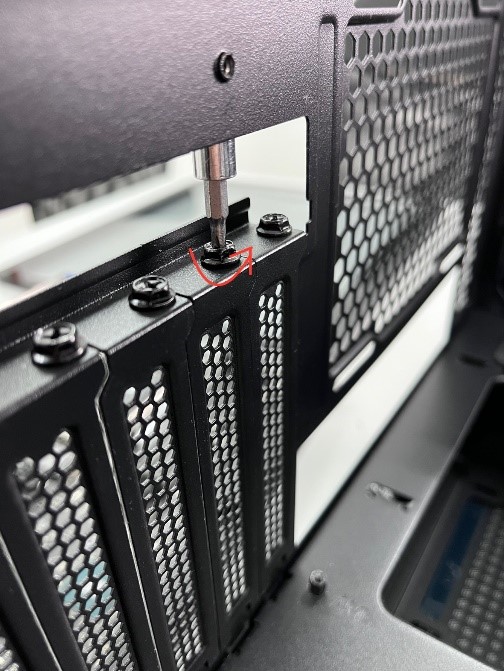
2. 將顯示卡金手指的凹口對準主機板PCIe插槽凸口,垂直向下將顯示卡推進主機板PCIe插槽直到牢牢插入並聽到咔噠聲,此時主機板PCIe插槽卡扣自動鎖緊,即顯示卡已插入插槽
如下舉例主機板為:ROG MAXIMUS Z690 EXTREME GLACIAL 
3. 用螺絲將顯示卡固定在機殼上

二. 顯示卡獨立的電源接頭(Power connector)連接方式
如果您的顯示卡具備獨立的電源接頭(Power connector),請將電源供應器(PSU)的PCIe電源插頭連接至顯示卡的電源接頭
如果有配備額外的電源轉接線,請確保使用該轉接線連接顯示卡與電源供應器
注意事項:
a. 接上電源接頭後,需要確認完全接好,所有卡榫有定位到(電源供應器端的接口/顯示卡端的接口/電源轉接線的接口)
有完整連接卡榫:
不完全連接卡榫:
b. 顯示卡的電源接頭或電源轉接線的電源接頭,請使用電源供應器獨立的PCIe電源線,不要將同一個供電連接埠同時連接至兩個或以上獨立電源插頭
若同時使用PCIe分離線的兩端可能會造成損壞,如下圖所示:
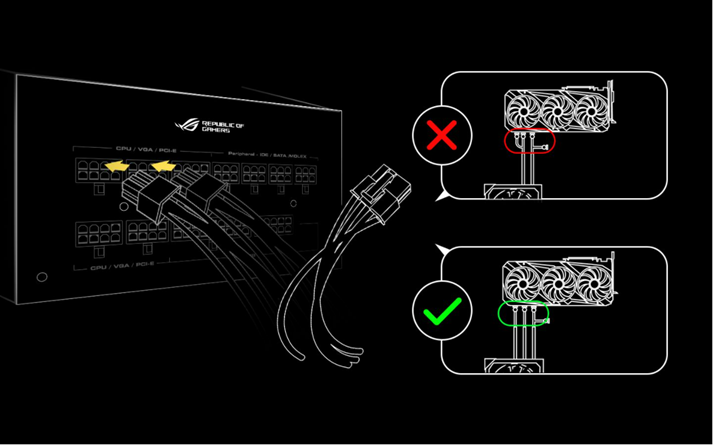
顯示卡電源接頭(Power connector)或電源轉接線的連接方式具體可參考如下
.1*16-pin(12+4pin)
.3*8-pin
.2*8-pin
.1*8-pin
.1*8-pin+1*6-pin
.1*6-pin
1*16-pin(12+4pin)
 -->
--> 
a. 1*16-pin(12+4pin) to 1*16-pin(12+4pin)

b. 2*8-pin to 1*16-pin(12+4pin)

c. 2*8-pin to 1*16-pin(12+4pin) with adapter cable

d. 3*8-pin to 1*16-pin(12+4pin) with adapter cable

e. 4*8-pin to 1*16-pin(12+4pin) with adapter cable

3*8-pin

2*8-pin

1*8-pin

1*8-pin+1*6-pin 
1*6-pin

三. Q&A
Q1. 如何從主機板PCIe插槽移除顯示卡?
A1:
1. 移除如上顯示卡安裝步驟4中所接電源供應器(PSU)的PCIe電源插頭
2. 移除機殼上固定顯示卡的螺絲 
3. 向下按壓主機板PCIe插槽末端的卡扣
注意: 小心使用適當的力度按壓卡扣,不要硬拔顯示卡,避免損傷主機板和顯示卡卡扣 
4. 垂直向上移除顯示卡即可
Q2: 若插入顯示卡後開機無顯示或顯示異常,該如何處理?
A2: 您可以移除系統電源線,按照如上步驟重新插拔顯示卡和電源供應器(PSU)的PCIe電源插頭後重新確認,若現象依舊,請參考FAQ: [顯示卡]無顯示或顯示異常(花屏)故障排查
Q3:如何選擇顯示卡適合的電源供應器?
A3:您可以按照如下兩種方式確認顯示卡所建議的電源供應器功率,以提高顯示卡與主機板的穩定性
注意:安裝或移除顯示卡時,請確保系統電源線已移除
方式一:
1. 登錄華碩官網,在右上角搜索框 🔍中輸入需要查詢的顯示卡名稱並點選
如下舉例:ROG-STRIX-RTX4090-O24G-GAMING·
2. 在此型號顯示卡頁面,點選[技術規格] 
3. 在[建議電源供應器]欄位確認您的顯示卡推薦使用的電源供應器功耗,如下圖,建議電源供應器為1000W

方式二:
1. 登錄華碩官網,在右上角搜索框 🔍中輸入需要查詢的顯示卡名稱並點選
如下舉例:ROG-STRIX-RTX4090-O24G-GAMING
2. 在此型號顯示卡頁面,點選[支援] 
3. 在[手冊及文件]欄位點選[RECOMMENDED PSU TABLE]
如下圖舉例RTX 4090系列顯示卡搭配使用不同型號CPU所以推薦的電源供應器功率 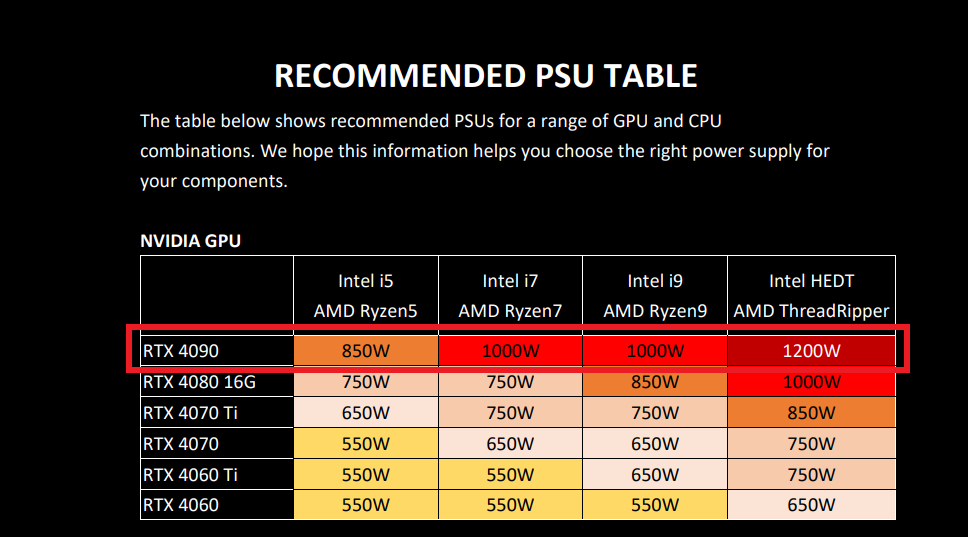
Q4: 較重的顯示卡安裝時的保護措施
A4: 因顯示卡較重,為防止顯示卡安裝到機殼後在運輸中損壞,故建議在運輸前,顯示卡可拆下獨立包裝。
在使用顯示卡過程中,若需移動電腦機殼時,請小心避免造成損毀,您也可以在機殼裡安裝顯示卡支架增強顯示卡固定。
顯示卡支架可參考官網介紹:ROG Herculx Graphics Card Holder
A5: 請參考FAQ:[MotherBoard] 如何安裝主機板驅動程式與工具程式
A6: 顯示卡向下插入主機板PCIE插槽時,顯示卡左下方的金屬擋板需對準機殼與主機板之間的縫隙,不要觸碰或撞擊到主機板表面,避免撞壞主機板上的零件
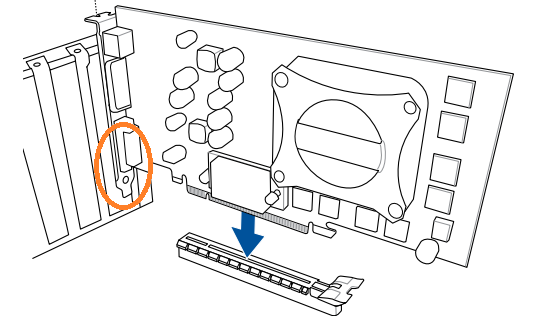
Q7: 若顯示卡使用過程中出現黑屏,花屏等異常現象,可先確認顯示卡電源連接線連接處的LED燈是否常亮紅燈?
A7: 請先確認顯示卡的電源連接線是否已插緊,若已插緊且在系統下,再確認顯示卡電源連接線連接處的LED燈是否常亮紅燈,若在系統下,顯示卡電源連接線連接處的LED燈常亮紅燈,可嘗試更換電源連接線再確認
A8: 如下舉例華碩ROG Strix Helios(GX601),請參考FAQ:[機殼] 顯示卡安裝注意事項